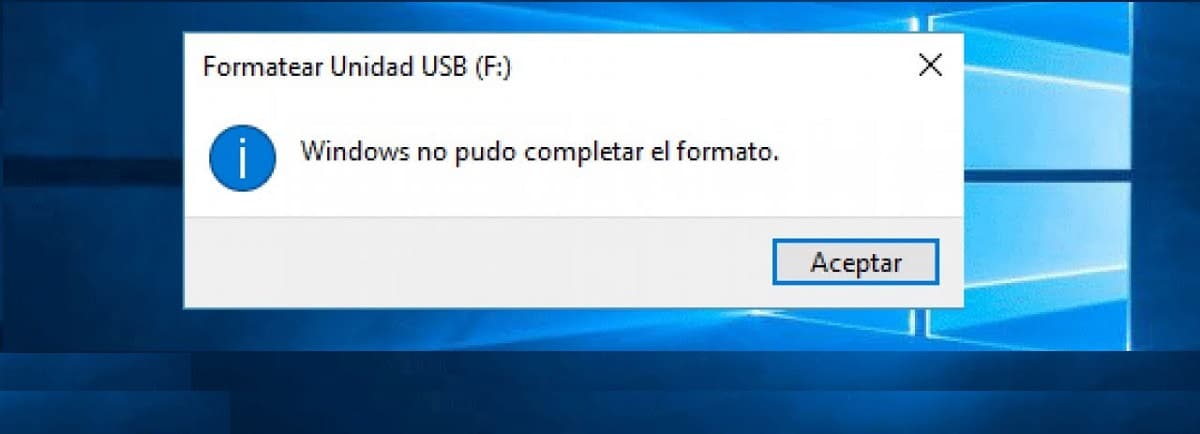
"Windows nuk mund ta përfundojë formatin." Kjo është një gabim i njohur mirë për përdoruesit kur përpiqen të formatojnë kartën SD, USB drive ose hard diskun e jashtëm. Nëse ky është rasti juaj, ky postim do t'ju ndihmojë. Në të do të analizojmë shkaqet që prodhojnë gabimin dhe mënyrat për ta zgjidhur atë që kemi.
Ky gabim është një pengesë e madhe për formatoni një disk të lëvizshëm, çfarëdo qoftë ajo: hard disk i jashtëm, hard disk, SSD, një USB flash drive, kartë SD, pendrive ose CD / DVD. Në rrethana normale, procesi është relativisht i drejtpërdrejtë: për shembull, një kartë memorie USB futet në PC dhe shfaqet mesazhi "Ju lutemi formatoni diskun që të jeni në gjendje ta përdorni". Një klikim do të ishte i mjaftueshëm për ta ekzekutuar. Por, çfarë nëse mesazhi "Windows nuk mund ta përfundojë formatin" shfaqet papritur në ekran? Kjo na tregon atë diçka nuk funksionon si duhet.
Shkaqet e mundshme të gabimit

Shkaqet e mundshme të gabimit "Windows nuk mund të përfundojë formatin".
Shkaqet e gabimit "Windows nuk mund të përfundojë formatin" mund të jenë shumë të ndryshme. Arsyet më të zakonshme janë këto:
Kujtesa USB është e dëmtuar
Gabimi vjen nga dëmtimi fizik i njësisë, në tërësi ose në disa pjesë të saj. Ky dëmtim mund ta bëjë diskun të paarritshëm, kështu që Windows do të na kërkojë ta formatojmë. Për fat të keq, ky riparim nuk është zakonisht i thjeshtë ose i lirë, ndonjëherë, drejtpërdrejt e pamundur.
Gjithashtu mund të ndodhë që vetëm disa nga skedarët në disk janë dëmtuar. Kjo mund të jetë për shkak të një sërë arsyesh, nga defragmentimi i tepërt ose shkyçja e pahijshme e USB drive. Një sektor i keq mund të ndikojë në funksionimin e formatimit.
E rëndësishme: USB flash disqet ose kartat e kujtesës janë pajisje ruajtëse që na e bëjnë jetën më të lehtë. Ato na lejojnë të ruajmë një sasi të madhe të të dhënave. Përveç kësaj, ato janë shumë të lehta për t'u transportuar dhe përdorur. Në të njëjtën kohë, ata janë gati pajisje shumë të ndjeshme kështu që është thelbësore të jeni shumë të kujdesshëm kur i përdorni dhe i ruani.
Disku është i mbrojtur nga shkrimi
Kur kjo ndodh me një njësi, Formatshtë e pamundur ta formatosh, pasi Windows na pengonMe Mënyra për të siguruar që është e nevojshme të hiqni këtë mbrojtje është e thjeshtë: thjesht përpiquni të kopjoni diçka dhe automatikisht do të marrë mesazhin: "Disku është i mbrojtur nga shkrimi. Hiq mbrojtjen e shkrimit ose përdor një disk tjetër ».
Për të eleminuar këtë mbrojtje ekzistojnë disa formula. Për shembull, mund të përdorni mjetet regedit dhe ogpedit.msc nga vetë sistemi. Sidoqoftë, këto raste janë vërtet të rralla, kështu që zgjidhjet e tjera ia vlen të provohen.
Drejtoni makinën e infektuar nga një virus
Kjo ndodh shumë më shpesh sesa e imagjinojmë. Isshtë mjaft e zakonshme që një makinë e lëvizshme të ndryshojë duart dhe të përfundojë e lidhur në disa kompjuterë të ndryshëm. Në fakt, kjo është pikërisht ajo për të cilën janë krijuar këto pajisje.

Shkopi USB i infektuar nga një virus: Ndodh shumë shpesh dhe është diçka nga e cila duhet të mbrohemi.
Por mjafton që njëri prej këtyre kompjuterëve në të cilin futet USB të preket nga a virus në mënyrë që të infektojë disqet, duke i shkaktuar të gjitha llojet e dëmtimeve dhe duke parandaluar përfundimisht procesin e formatimit.
Disku është bosh
Duket si një ide pa mend, por është një nga arsyet pse marr mesazhin "Windows nuk mund të përfundonte formatimin". Nëse nuk ka një ndarje në hard disk, ky operacion do të jetë i pamundur, megjithëse mund të shohim se i është caktuar një shkronjë disku. Por formatimi bazohet në ndarje, jo në hapësirë të papërcaktuar. Pra, në këto raste Windows nuk do të jetë në gjendje të përfundojë formatimin.
zgjidhje

Zgjidhje për të formatuar disqet USB dhe për të hyrë në përmbajtjen e tyre
Pasi të jenë identifikuar shkaqet që mund të jenë origjina e problemit, është koha për ta zgjidhur atë. Secili prej Zgjidhjet që ne detajojmë më poshtë korrespondojnë me secilin nga problemet e lartpërmendura.
Disa prej tyre janë të dukshme, por të nevojshme; të tjerat janë disi më të përpunuara. Gjëja e rëndësishme është se të gjitha ato mund të jenë shumë të dobishme për ne, në varësi të problemit. Ato janë si më poshtë:
Kontrolloni lidhjen USB
Aq e thjeshtë sa kaq. Para se të nervozohemi ose të fillojmë të provojmë një zgjidhje më komplekse, duhet përjashtojnë shkaqet më të zakonshme dhe të dukshme. Pra, një nga gjërat e para që duhet të bëjmë është të sigurohemi që nuk ka diçka të tillë si një problemi kryesor i lidhjes. Lidhësit në portat USB konsumohen gjatë përdorimit, gjë që ndikon në funksionimin e tyre të duhur.
Si ta bëjmë atë? Thjesht hiqni njësinë e ruajtjes nga porta USB e lidhur dhe provoni ta futni në një port tjetër. Madje ia vlen të provoni të lidheni në një kompjuter tjetër.
Përditësoni Windows
Pothuajse aq themelore sa më sipër. Shumë herë drejtuesit USB dështojnë nëse nuk janë përditësuar siç duhet në sistemin operativ. Në atë rast, të gjithë zgjidhet lehtë nëse përditësojmë Windows.
Për të vazhduar me këtë azhurnim, gjithçka që duhet të bëni është të shkruani "Update" në menunë e fillimit dhe, në rezultatet që shfaqen, zgjidhni butonin "kërko përditësime". Kjo do të hapë pjesën e Windows Update Konfigurimi. Pasi të jeni atje, klikoni në "Kontrollo për përditësime" për të përfunduar procesin.
(*) Ndonjëherë gabimi ndodh krejt e kundërta, kur një përditësim i fundit po ndërhyn në funksionimin e duhur të sistemit tonë. Nëse është kështu, provoni të gjeni përditësimin konfliktual dhe hiqeni atë.
Formatoni USB me dorë
Tashmë në versionet e tij të para, Windows zbatoi një mjet shumë praktik kur menaxhonte hard disqet e sistemit. Me Menaxheri i diskut Ne mund të formatojmë diskun e brendshëm, të krijojmë ndarje, të caktojmë shkronja, etj. Por gjithashtu do të na ndihmojë të bëjmë të njëjtën gjë me njësitë e ruajtjes së jashtme të lidhura me pajisjet tona.
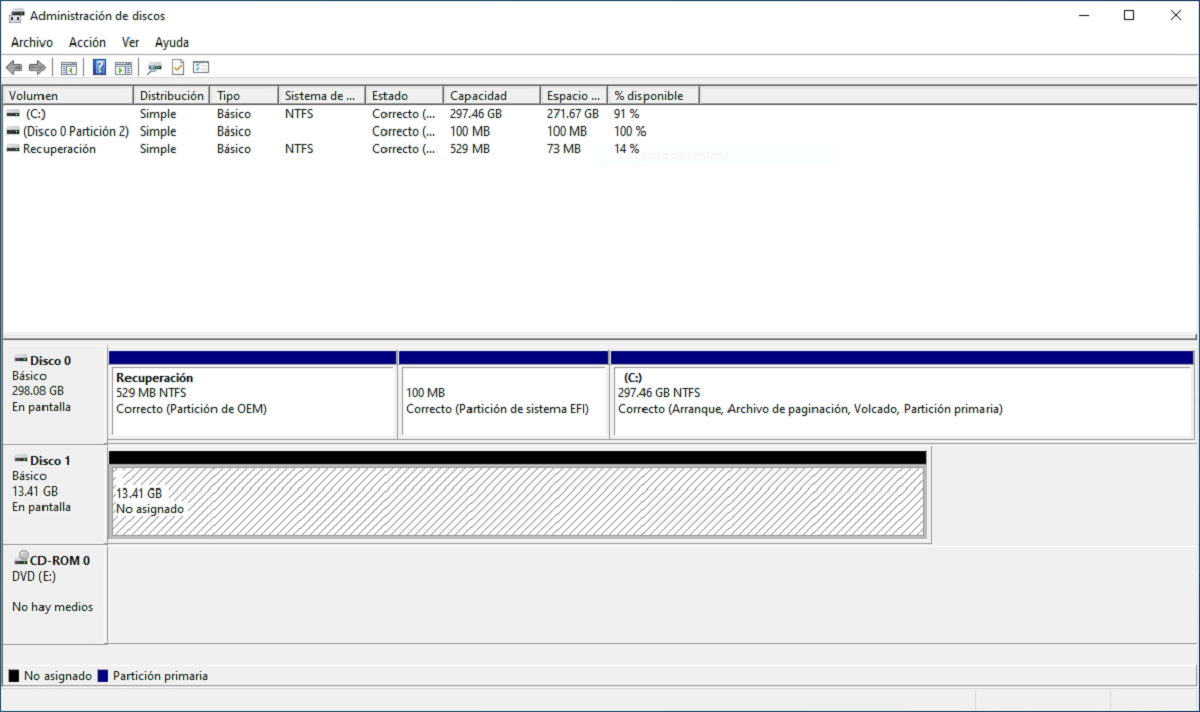
Formatoni USB me dorë duke përdorur Disk Manager
Për të kryer këtë operacion dhe për të eleminuar mesazhin e bezdisshëm "Windows nuk mund të përfundojë formatin", ndiqni këto hapa:
- Së pari shtypim butonin e djathtë për të hapur "Menyja e fillimit".
- Aty zgjedhim opsionin Menaxhimi i Diskut. Me këtë na tregohet lista e hard disqeve në kompjuterin tonë. Në fund ato përfaqësohen së bashku me ndarjet, emrat dhe shkronjat e tyre.
- Ne zgjedhim njësinë në të cilën duam të veprojmë dhe klikojmë me butonin e djathtë për të zgjedhur opsionin "Format".
- Pastaj hapet një dritare me një seri opsionesh. Nëse njësia është e brendshme ne zgjedhim FAT32; nëse në vend të kësaj është një njësi e jashtme që ne zgjedhim NFTS.
Një mënyrë tjetër për të formatuar manualisht një USB është përmes mjetit diskpart.
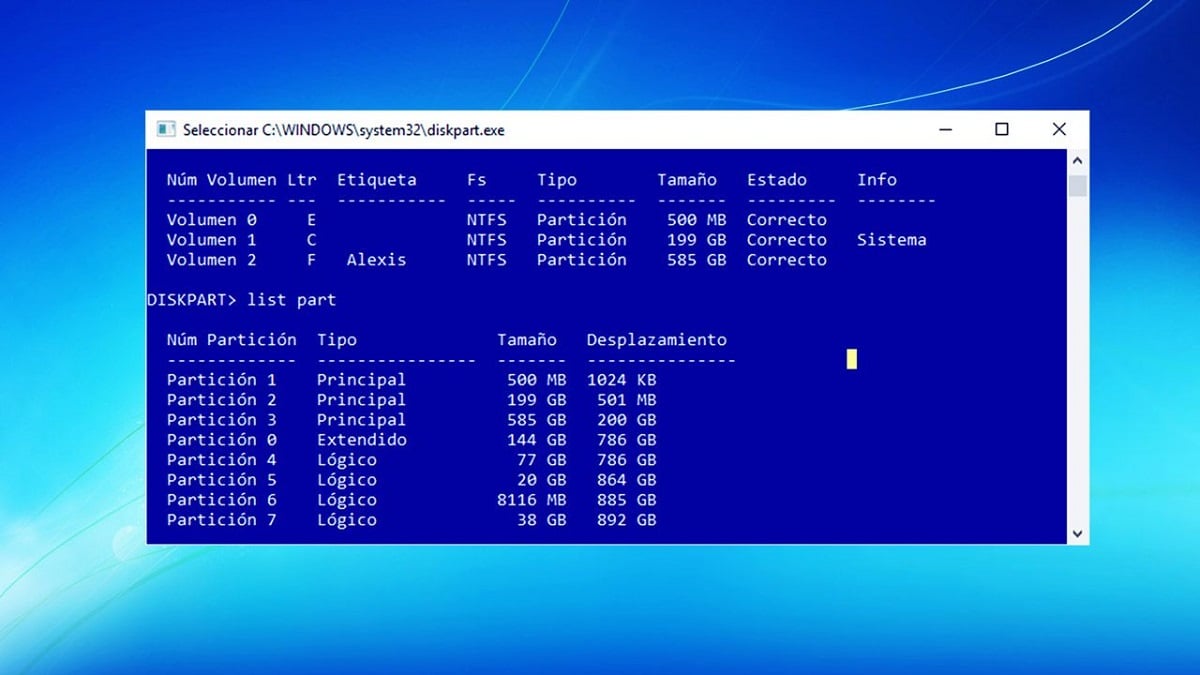
Formatoni USB me dorë duke përdorur Vegël Diskpart
Për të formatuar duke përdorur mjetin Diskpart është e nevojshme të përdoret PowerShellMe Ne ju shpjegojmë hap pas hapi:
-
- Ashtu si në metodën e mëparshme, duhet të shtypni butonin e djathtë për të hapur menunë e fillimMe Aty zgjedhim "Windows PowerShell (Administratori)".
- Në kuti, ne shkruajmë komanda "diskpart" dhe shtypni Enter.
- Në mënyrë që disqet e lidhur me kompjuterin tonë të shfaqen në ekran (të brendshëm dhe të jashtëm), atëherë futim komandën Listë.
- Meqenëse këto njësi janë të numëruara, ju duhet të shkruani komandën "Zgjidh diskun" e ndjekur nga numri i caktuar për njësinë që duam të formatojmë.
- Për të fshirë gjithçka do të përdorim komandën "I pastër".
- Për të bërë një ndarje do të shkruajmë "Krijo ndarje parësore" dhe do ta zgjedhim me "Zgjidhni ndarjen 1".
- Më në fund ju duhet të aktivizoni ndarjen duke përdorur "Aktive" dhe caktoni një shkronjë atij, për shembull M për Movilfórum: "Cakto shkronjën = M".
Duke bërë këtë ne do të kemi USB drive -in tonë ose hard diskun portativ të formatuar dhe gati për t'u përdorur.
Si të ruani të dhënat nga kujtesa e paarritshme?
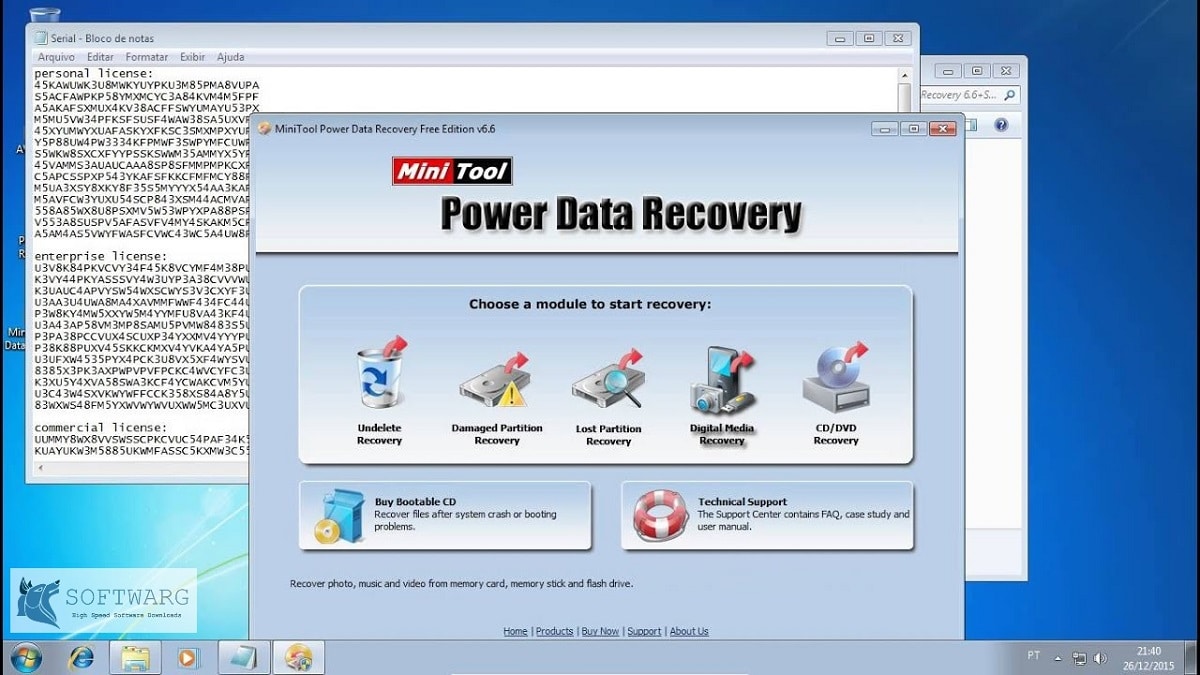
MiniTool Power Data Recovery, softuer i specializuar në rikuperimin e të dhënave
Vlen të kujtohet se kur formatojmë një disk disk, të gjitha të dhënat që përmban fshihen. Si masë paraprake, para se të kryeni ndonjë operacion është e këshillueshme që të bëni kopje rezervë të të dhënave të rëndësishme. Por pastaj shfaqet mesazhi "Windows nuk mund të përfundonte formatimin". Pastaj, Si t'i ruajmë të dhënat nëse nuk mund të hyjmë në disk?
Zgjidhja e vetme është të kërkoni ndihmën e një softver për rimëkëmbjen e të dhënaveMe Një nga më të mirat është Rimëkëmbja e të dhënave të energjisë MiniTool, i krijuar posaçërisht për përdoruesit e Windows. Mund të shkarkohet në lidhjen e mëposhtme: Mini MjetMe Le të shohim se si funksionon pasi të jetë instaluar në kompjuterin tonë:
- Ne zgjedhim njësinë USB dhe drejtojmë MiniTool Partition Wizard duke përdorur opsionin e "Rikuperoni të dhënat".
- Tjetra ne klikojmë dy herë në ndarjen e USB drive në fjalë për të filluar skanimi. Procesi i skanimit na lejon të zgjedhim skedarët që do të rikuperohen, si dhe të zgjedhim një rrugë destinacioni.
Procesi mund të zgjasë më shumë ose më shkurt, në varësi të numrit të skedarëve të përfshirë. Rekomandohet shumë që të bëni këtë lloj rikuperimi edhe nëse njësitë e kujtesës janë të arritshme, vetëm si një masë paraprake.